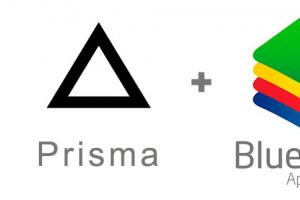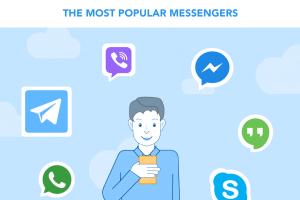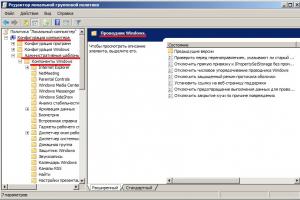Сегодня хотелось бы рассказать о том, как защитить свой компьютер при помощи бесплатного антивируса Avast . Сразу скажу, что создатели данного антивируса разрабатывали его не ради самоудовлетворения и чтобы сделать пользователям всего мира приятное, а с целью, как это ни странно, заработать. Поэтому Avast имеет 4 версии:
1. avast! Free Antivirus . Бесплатный.
2. avast! Pro Antivirus . от 600 рублей.
3. avast! Internet Security . от 850 рублей.
4. avast! Premier. от 1150 рублей.
Отличаются издания наличием или отсутствием тех или иных модулей.

Таким образом, в бесплатной версии только Умный антивирус и Защита от вредоносных программ . На мой взгляд, для большинства пользователей этого достаточно.
Где скачать
Скачать бесплатную версию антивируса Avast можно на официальном сайте по вот этой ссылке http://www.avast.ru/index . Нажимаем кнопку Перейти к загрузке , а затем жмем кнопку Скачать .

Начнется скачивание файла-установщика.
Как установить
Запускаем установщик, скачанный с официального сайта. В появившемся окне жмем кнопку .


Откинувшись на спинку кресла, ждем окончания установки Avast. После этого нажимаем кнопку Готово .

Программа автоматически сделает быстрое сканирование компьютера на наличие вредоносных программ. Не пугайтесь, это займет меньше минуты.

После завершения сканирования, должно появиться главное окно Avast, откуда можно будет управлять антивирусом.
Чтобы пользоваться бесплатным антивирусом неограниченное количество времени, создатели Avast просят Вас пройти процедуру регистрации. Для этого в главном окне нажимаем .

Нам нужна стандартная бесплатная защита, поэтому жмем серую кнопочку Выбрать .

В форме для регистрации укажите свое имя, фамилию, действующий email и нажмите кнопку Зарегистрируйтесь .

Если хотите, можете в течение 20 дней бесплатно попользоваться avast! Internet Security. Если нет, то выбираем Я предпочитаю оставить базовую защиту .

На этом установка антивируса Avast закончена. Обновление антивирусной базы происходит автоматически, но если вы хотите сделать это вручную самостоятельно, или изменить настройки обновления, то в главном окне нажимаем Настройки и далее пункт Обновить .

В Avast можно выполнить Экспресс-сканирование, Полное сканирование, Сканирование съемных носителей, Сканирование определенной папки или Автоматическое сканирование при загрузки операционной системы .

Я рекомендую сразу после установки антивируса выполнить Полное сканирование – это может занять несколько часов. Остальные настройки Avast оставить без изменений. Впоследствии, выполнять полную проверку компьютера раз в неделю, а также обязательно сканировать подключаемые к компьютеру устройства.
По этой теме также читают:
 Как скачать и установить торрент на устройстве под управлением Android (андроид)
Как скачать и установить торрент на устройстве под управлением Android (андроид)
 Как установить и настроить сканер?
Как установить пароль пользователю на компьютере под управлением Windows 7
Как установить и настроить сканер?
Как установить пароль пользователю на компьютере под управлением Windows 7
 CutePDF – бесплатный PDF-принтер
Рекомендации по выбору антивируса на примере ESET NOD 32
CutePDF – бесплатный PDF-принтер
Рекомендации по выбору антивируса на примере ESET NOD 32
 Как установить расширение для Google Chrome?
Как установить расширение для Google Chrome?
Avast! Free Antivirus – бесплатная версия популярного антивируса, в которую включены все необходимые для защиты компьютера функции. Компания AVAST Software была основана в 1991 году в Чехословакии и у нее более 230 миллионов пользователей во всем мире.
Avast! Free Antivirus – это быстрый антивирус с мощными независимыми модулями (“экранами”), которые защищают компьютер от вредоносного ПО, блокируют вредоносные сайты автоматически.
Этот антивирус обеспечивает бесплатную защиту от шпионских и хакерских атак в режиме реального времени, в отличие от однократных антивирусников: и .
Так же, версия включает в себя функцию, способную по Вашему требованию проверить всю систему компьютера на наличие вредоносного ПО и устаревших программ, требующих обновления.
Установка Avast! Free Antivirus
Чтобы скачать бесплатную версию антивируса Avast! Free Antivirus, переходим на официальный сайт разработчика www.avast.ru . Там спускаемся, практически в самый низ страницы, где представлены версии защиты и жмем “скачать бесплатно”.
Сразу начнется скачивание и одновременно откроется страница, на которой говорится, что для установки антивируса выполните три простых шага.

Следуем данному руководству. Затем откроется окно, где нужно согласиться с лицензионным соглашением, нажав кнопку “Продолжить”.

Теперь ждем завершения всех этапов установки. Она не займет слишком много времени и по окончании система уведомит: “Установка завершена. Готово”.

Все, установка Avast! Free Antivirus закончена. Появится значок антивируса на рабочем столе компьютера и запустится быстрое сканирование на наличие вирусов и устаревшего ПО.


Стоит сказать, что стандартный срок использования антивируса составляет 30 дней. Чтобы продлить до года, нужно пройти регистрацию. Она бесплатна и проста. Но можно сделать и без регистрации (опять же на 30 дней) – удалить антивирус, а затем снова установить.
Сегодня мы рассмотрели небольшую инструкцию о том, как установить бесплатный антивирус Avast! Free Antivirus на компьютер. Теперь можно не беспокоиться о безопасности в сети.
Avast Free Antivirus – это бесплатный антивирус, обеспечивающий защиту в режиме реального времени. Аваст сканирует компьютер на наличие вредоносного ПО (программного обеспечения) и проблем с производительностью, что позволяет мгновенно предотвратить ту или иную угрозу, или устранить неполадки с ПК.

Особенности новой версии Avast Free Antivirus
- Простой и интуитивно-понятный интерфейс;
- Усовершенствованная защита;
- Режим параллельного использования двух антивирусов;
- Автоматический «Игровой режим» – отключает все системные уведомления от ОС Windows и приложений;
- Поведенческий анализатор – проверка приложений на предмет подозрительной активности и наличия вредоносного кода;
Avast Free Antivirus включает все самые необходимые компоненты для обнаружения вредоносного ПО и защиты в режиме реального времени, при этом совершенно не требователен к системным ресурсам.
- Интеллектуальный антивирус – защищает от всевозможных типов угроз, включая: вирусы, вредоносное и шпионское ПО, фишинговых атак и прочих киберугроз;
- CyberCapture – отправка неизвестных файлов в лабораторию угроз Аваст (если анализируемые объекты окажутся вредоносными, то будут отправлены в карантин);
- Интеллектуальное сканирование – проверка компьютера и домашней сети на наличие любых типов уязвимостей;
- Wi-Fi Inspector – помогает избежать взлома сети и несанкционированного подключения к ней;
- Avast Пароли – удобный менеджер паролей;
- Браузер SafeZone – интернет-сёрфинг, покупки онлайн и банковские операции в предельно безопасной среде,
и другие возможности.
Скачать Avast Free Antivirus
На нашем сайте доступна для загрузки последняя версия антивируса Аваст.
Скачать Avast Free Antivirus 2019 бесплатно, без регистрации.
Avast Free Antivirus – это бесплатный антивирус, обеспечивающий защиту в режиме реального времени.
Версия: 19.6.2383
Размер: 340 МБ
Операционная система: Windows 10, 8.1, 8, 7, Vista или XP SP3
Язык: Русский
Статус программы: Бесплатная
Разработчик: Avast Software
Что нового в версии: список изменений
В современном мире на каждом компьютере должен быть антивирус, так как с развитием Интернета возникло огромное количество различных угроз, как для компьютера, так и для ваших персональных данных, поэтому сегодня мы пошагово рассмотрим установку бесплатного антивируса, для домашнего компьютера, а именно Avast! Free Antivirus 2014 .
Что такое Avast! Free Antivirus 2014
Avast! Free Antivirus – это бесплатный антивирус для домашнего персонального компьютера. Данный антивирус создан достаточно давно и имеет широкую популярность по всему миру. Также хочу заметить что, по моему мнению, домашний компьютер бесплатный антивирус Аваст достаточно хорошо защищает, даже наравне с платными конкурентами, поэтому я считаю, зачем платить деньги, если можно самому бесплатно скачать и установить хорошую защиту от различных внешних угроз. Тем более что для этого практически не нужно каких-то профессиональных навыков работы за компьютером, весь процесс установки современной защиты проходит легко и вызывать компьютерного мастера для этого не нужно.
Еще хочу сказать, что существуют и платные версии Аваста, поэтому если Вас чем-то не устроит базовая защита, Вы всегда можете приобрести лицензию на полнофункциональный антивирус от Avast!
Скачать его можно, конечно же, на официальном сайте, можно найти и другие источники (это же Интернет:)), но, скачивая с официального сайта Вы обеспечите себе получение самой последней версии, вот ссылка www.avast.ru
После перехода по ссылке Вы попадаете на сайт Аваста. Немного опускаетесь вниз и выбираете уровень защиты Вашего ПК, так как мы хотим установить бесплатную версию, поэтому выбираем «Основная » и жмем «Скачать бесплатно ».
В результате у нас с качается файл , это не сам антивирус всего лишь программа установки, поэтому во время установки проверьте, чтобы у Вас был включен Интернет .
Установка антивируса Avast! Free
Давайте приступать к установке антивируса Аваст.
Примечание! Устанавливать антивирус я буду на операционную систему Windows 7.
Шаг 1
Запускаем файл avast_free_antivirus_setup_online.exe с помощью двойного клика мышки, после чего Вы несколько секунд полюбуетесь на заставку Аваст

Шаг 2
Затем откроется окно «Установка Avast Free Antivirus » где нам предлагаю выбрать либо обычную установку, либо выборочную, а также предлагают сделать Google Chrome браузером по умолчанию и установить панель инструментов Google для Internet Explorer. Если Вы не хотите вдаваться в подробности, и не хотите чего-либо дополнительного устанавливать, то снимаем галочки и выбираем «Обычная установка », а если Вы хотите устанавливать, то соответственно галочки не снимаем

Шаг 3


Шаг 4
Все установка завершена! Программа выдаст соответствующее сообщение, в котором будет сказано об этом и о том, что сейчас запуститься быстрое сканирование компьютера, мы жмем «Готово »

После у Вас на рабочем столе появиться ярлык для запуска графического интерфейса пользователя Аваст, а также если у Вас Windows 7, то появиться специальный гаджет

Шаг 5
Теперь осталось зарегистрировать наш Avast! Free , если этого не сделать то программа будет действовать в течение 30 дней , но не переживайте это всего лишь простая регистрация, конечно бесплатная, для этого открываем нашу программу, например с помощью двойного клика по ярлыку на рабочем столе и у Вас запуститься интерфейс Аваст, где кстати Вы и увидите что необходимо зарегистрироваться.
Примечание! На момент написания статьи последняя версия Avast! Free была 2014.9.0.2021, возможно в будущих версиях, интерфейс программы немного измениться, но суть такая же.

Мы жмем «Зарегистрироваться », а затем выбираем «Базовая защита » жмем «Выбрать »

После откроется окно регистрации, Вы можете зарегистрироваться через Facebook, а можете просто указать свои данные, я например, так и сделал, и жмем «Зарегистрируйтесь »

В последствии у Вас откроется еще одно окно, которое Вы можете благополучно зарыть или нажать «Оставить базовую защиту »

Также на Вашу почту придет письмо с подтверждающим сообщением, Вы соответственно подтверждаете путем перехода по присланной ссылке.
Вот и все теперь Ваш компьютер защищен! И целый год антивирус будет работать, а по истечении года необходимо будет просто перерегистрироваться, так же как это мы сделали чуть Выше.
Хотелось бы отметить, что автоматическое обновление антивирусных баз по умолчанию включено , поэтому принудительно обновлять ничего не нужно, также включено обновление программы, но только с уведомлением, другими словами, если выйдет новая версия программы, Аваст спросит Вас «Хотите ли Вы обновить программу?» а обновлять или нет решать Вам (хотя я советую идти в ногу со временем! кстати можно настроить на полностью автоматическое обновление программы). Поэтому после установки и регистрации можно просто забыть про антивирус! На этом все! Удачи!
В этом уроке мы разберем с Вами установку бесплатной версии антивируса Avast. Полное название Avast Free Antivirus. Есть и две другие версии это Pro и Internet Security, стоят они не дорого, но для начала можно попользоваться и бесплатными возможностями, а потом уже сделать свой выбор.
Чаще всего для домашнего компьютера такой защиты вполне хватит. Если быть честным, то внимательность и бдительность может победить большую часть вирусов. Со временем, как вы становитесь все «мудрее» в компьютерной сфере, вам начинают все реже и реже попадаться вирусы, сам по себе это заметил.
Бывает, после переустановки системы забываю установить антивирус и могу спокойно лазить в интернете и совершать остальные работы за компьютером. Вирусов как будто бы и нет! Это конечно не вечно, и это не значит, что и вовсе не нужно устанавливать антивирус, нет в наше время на всякий случай он нужен.
Поэтому предлагаю сегодня установить AVAST , совершенно бесплатно и быстро.
Скачать последнюю версию Аваст можно с официального сайта. Я буду показывать установку Аваста, на примере версии, которая у меня есть сейчас, то есть 8.
Приступаем к установке.
Запускаем скачанный файл двойным кликом левой клавишей мыши.

Выбираем режим «Пользовательская установка » и жмем кнопку «Далее ».

Здесь нас спрашивают, какую программу мы хотим установить, бесплатную Avast Free Antivirus? Или может, желаем воспользоваться платной, и попользоваться 20 дней без оплаты? Нас интересует первый вариант, поэтому здесь нажимаем синюю кнопку «Установить Avast Free Antivirus ».

На следующем шаге можно выбрать папку для установки программы, либо оставив по умолчанию нажать просто «Далее ».

В следующем окне есть возможность убрать какие-то компоненты из установки или добавить, например английский или белорусский язык. Я оставляю в положение «Стандартная » и жму «Далее ».

Подтверждаем установку выбранных компонентов программы, нажав «Далее ».

Принимаем условия лицензионного соглашения.

Установка Аваста началась, можно наблюдать за процессом.

Когда установка будет завершена, нам нужно будет ввести свой адрес электронной почты, чтобы бесплатно зарегистрировать себе эту версию.

Установка завершена! Жмем «Готово ».

Через пару минут в Области уведомлений, вы можете увидеть окошко, которое говорит о том, что базы антивируса обновлены. Все супер, программа установлена и обновляется.

На рабочем столе появился ярлык для запуска.

Хотя он нам не особо нужен, ведь антивирус работает постоянно и запускается вместе с операционной системой. Значок программы мы можем видеть в Области уведомлений, там, где часы.

Запустить Аваст можно кликнув по значку, вот так он выглядит сразу после установки.

Кстати, вам на почту еще придет письмо, где вы должны нажать по ссылке для подтверждения своего адреса и регистрации своей копии бесплатной версии Аваст.

Откроется окно браузера, где вам нужно будет придумать пароль для своего аккаунта, если вы в будущем надумаете переходить на платную версию, то этот пароль вы будите использовать для входа в свой аккаунт.

На этом урок по установке антивируса Avast завершен!